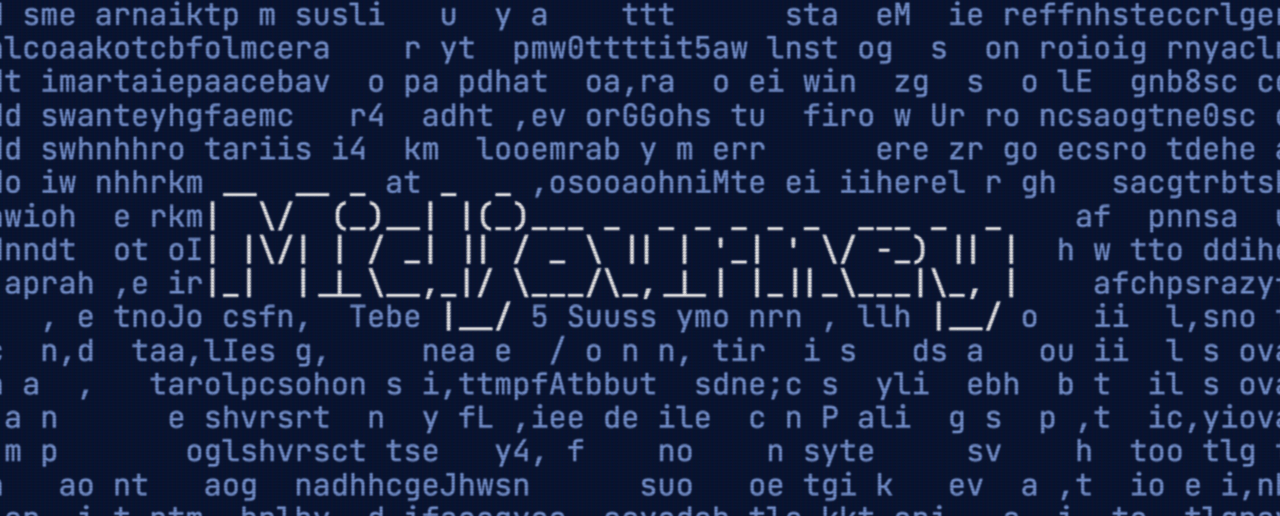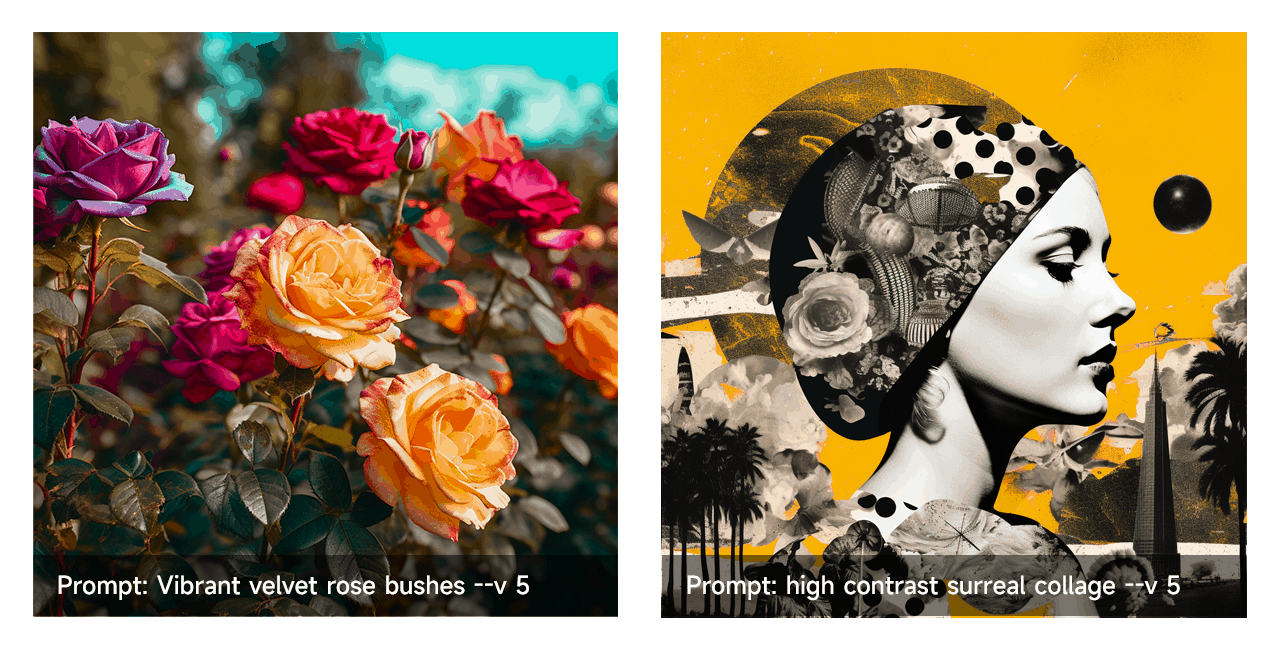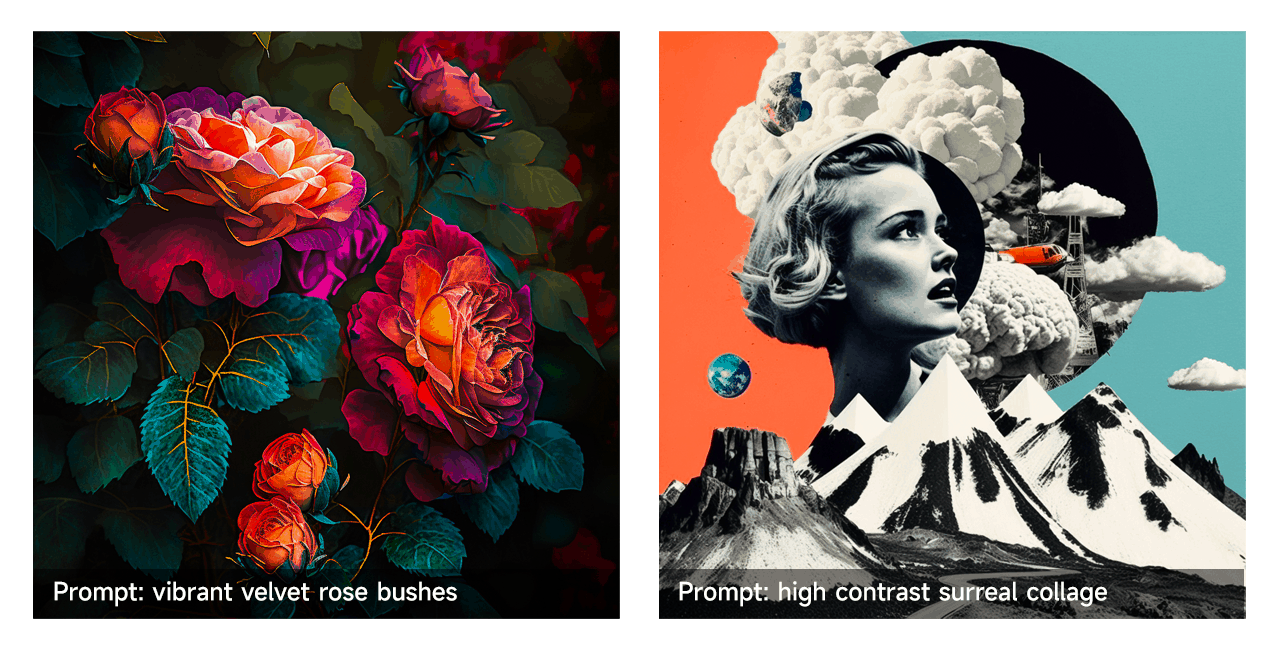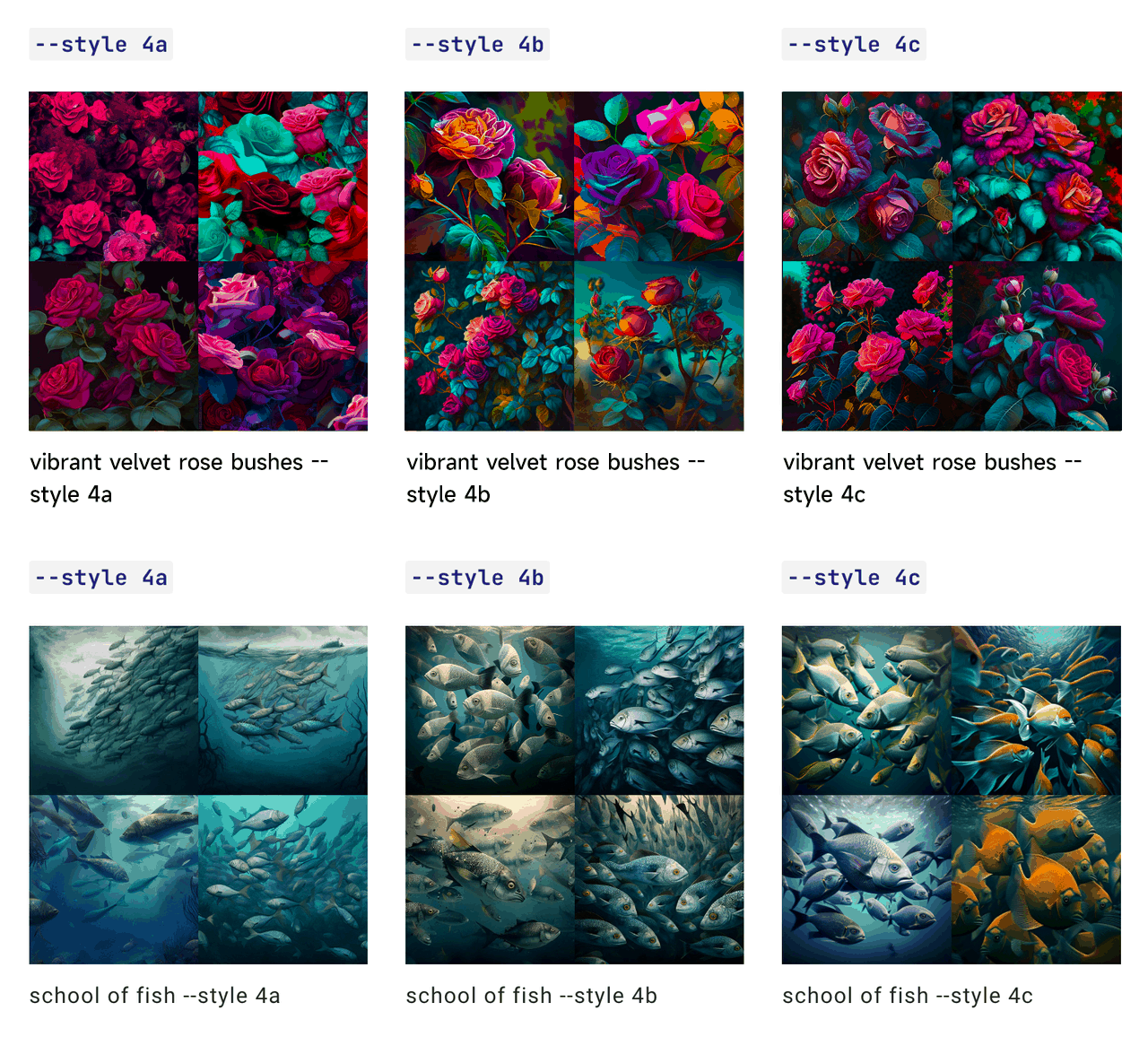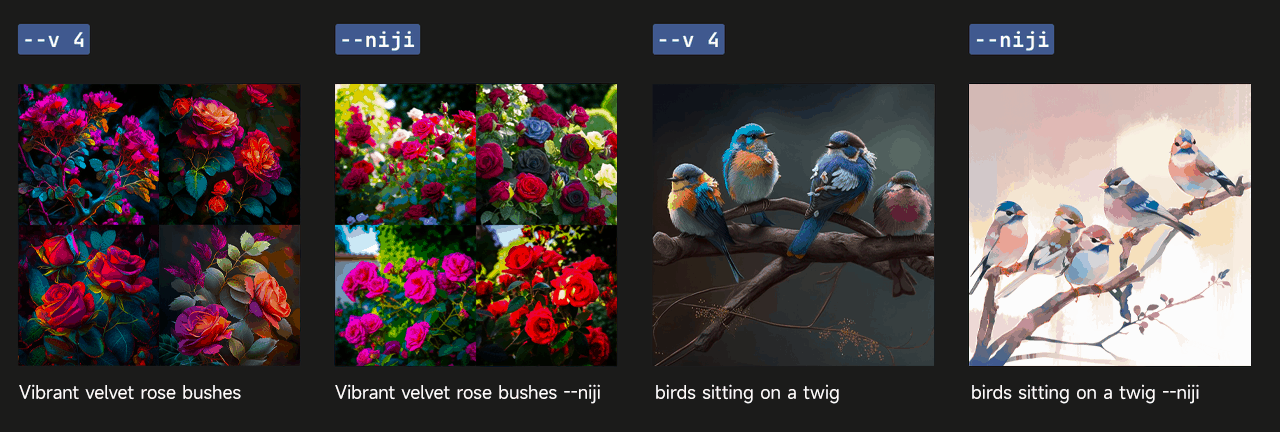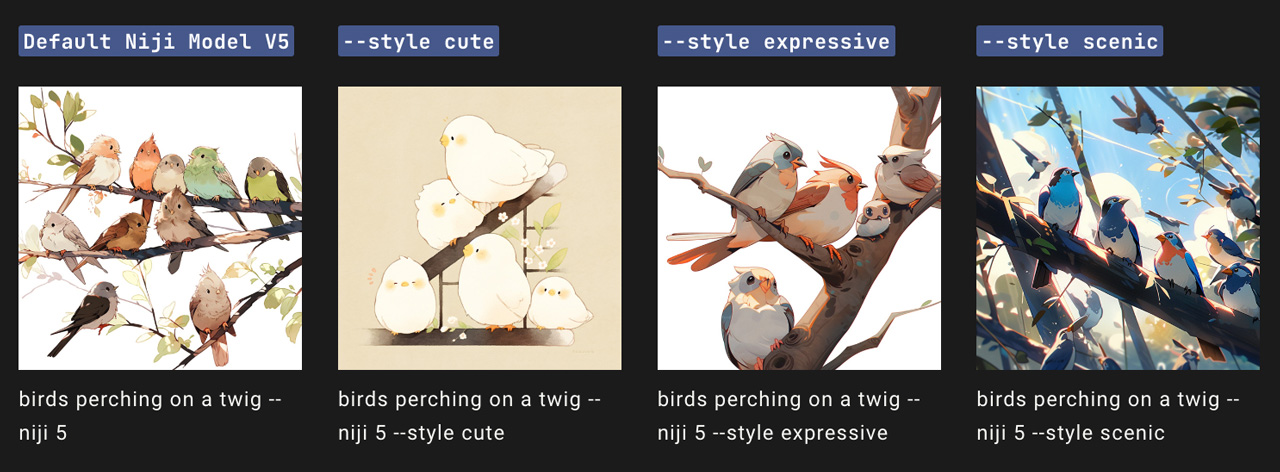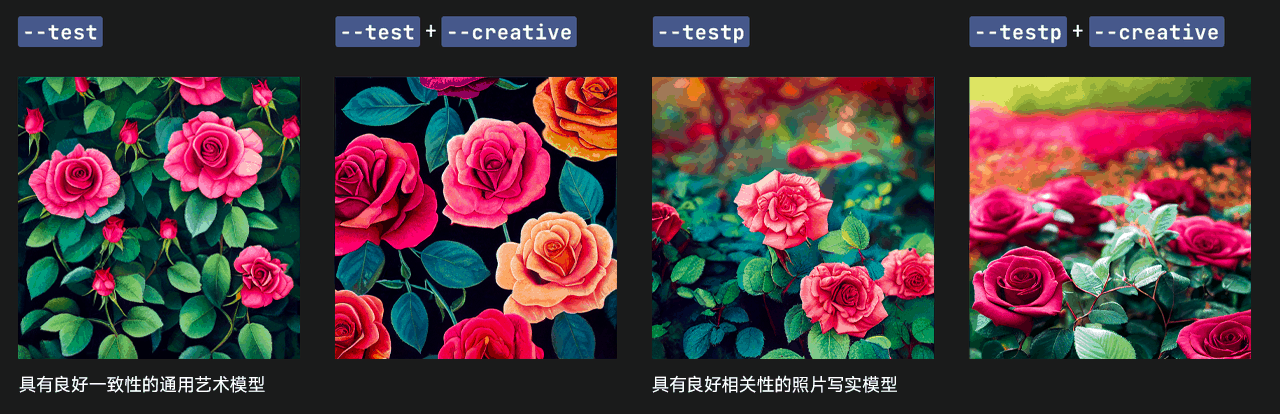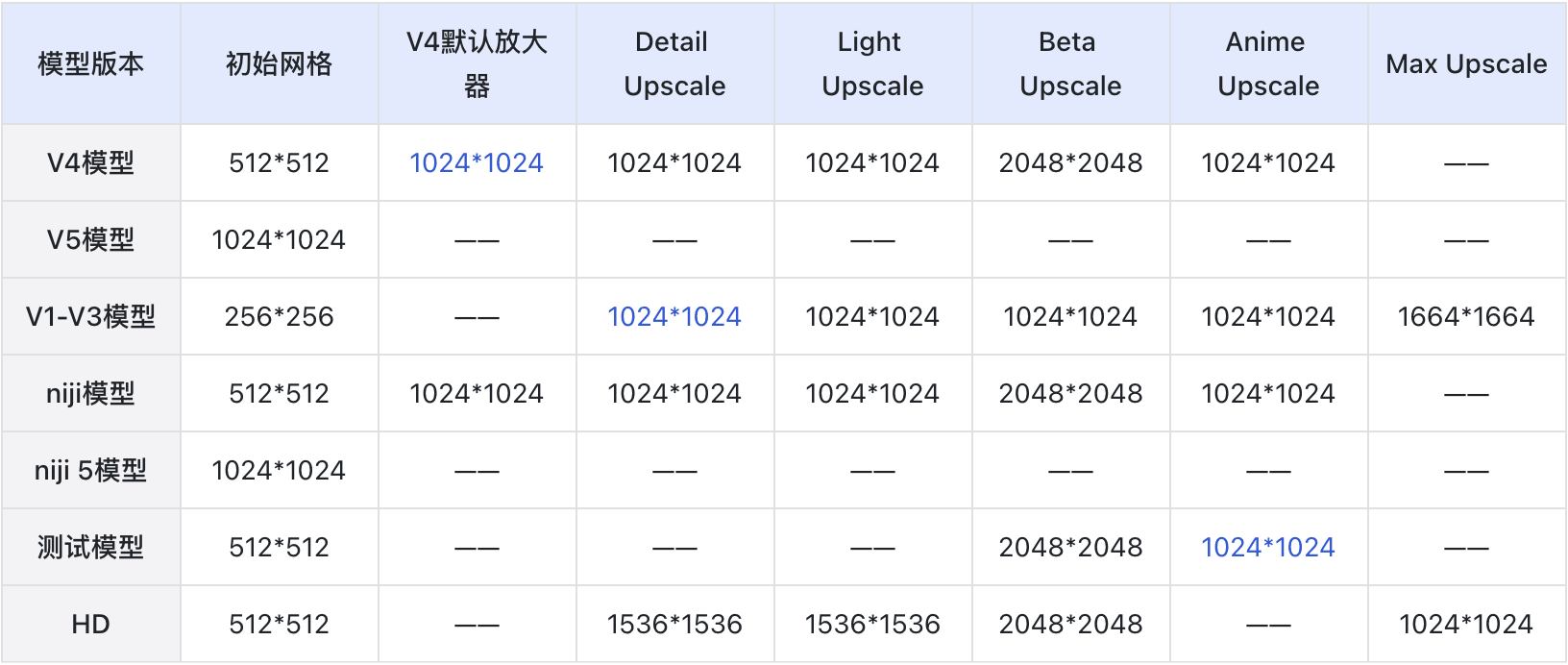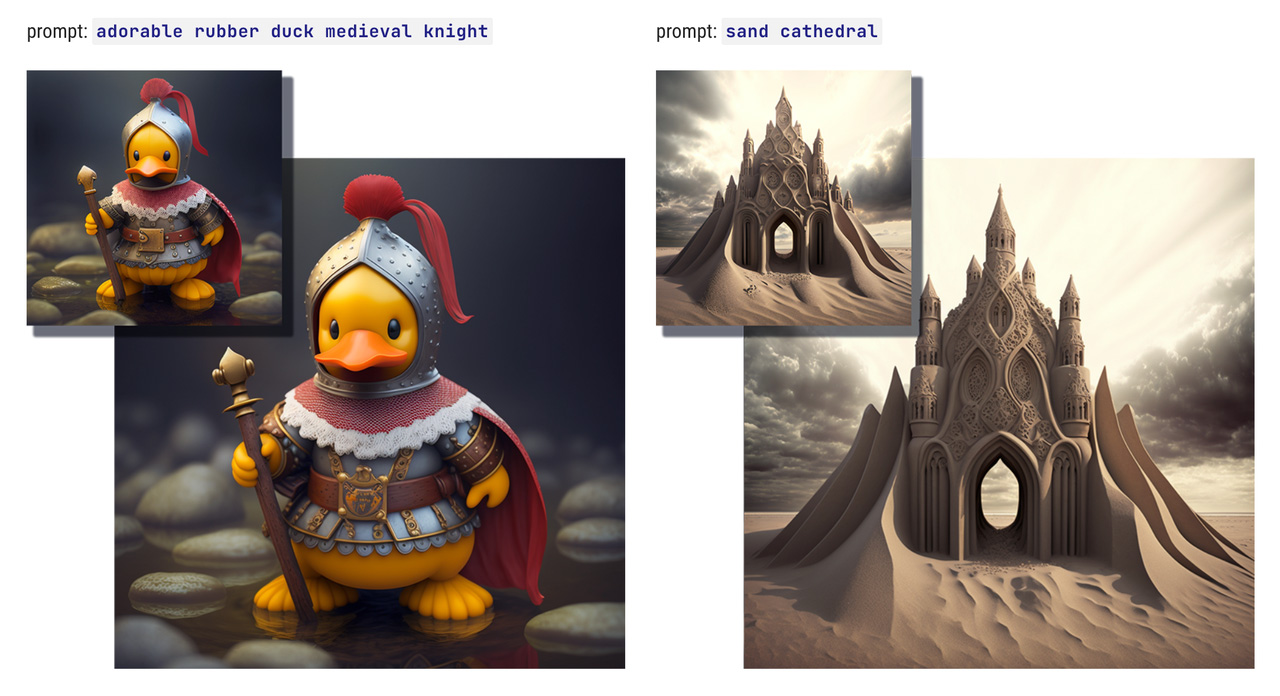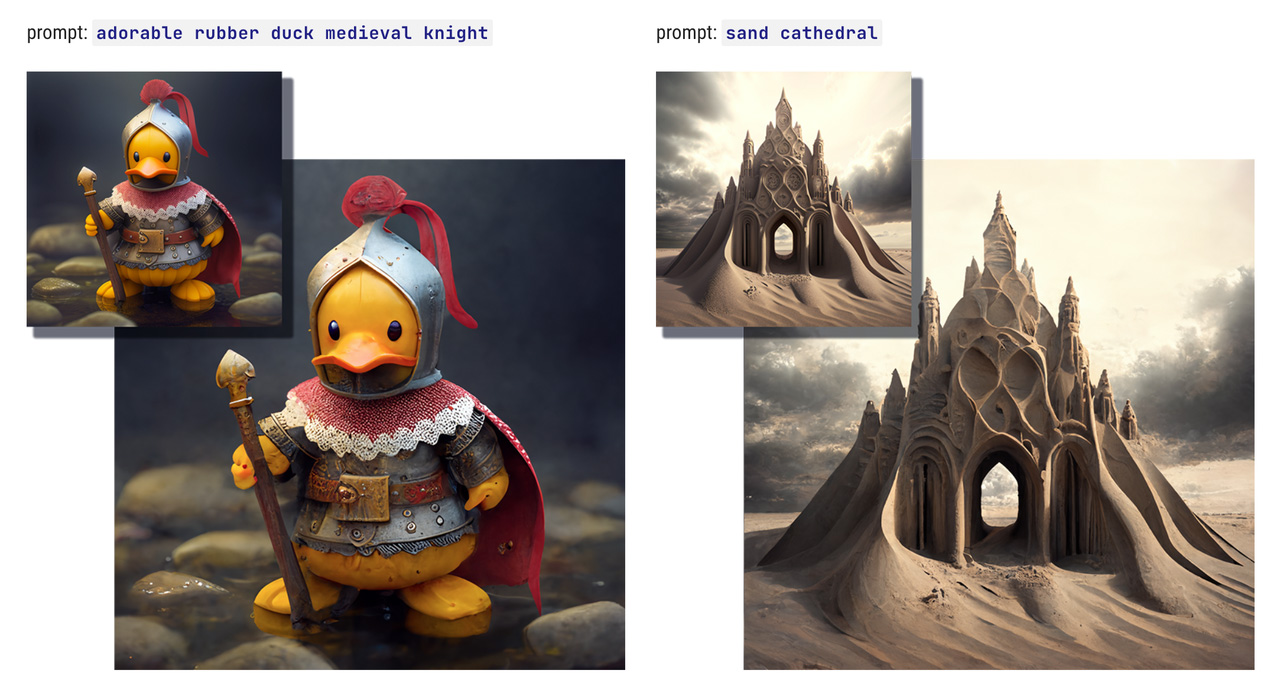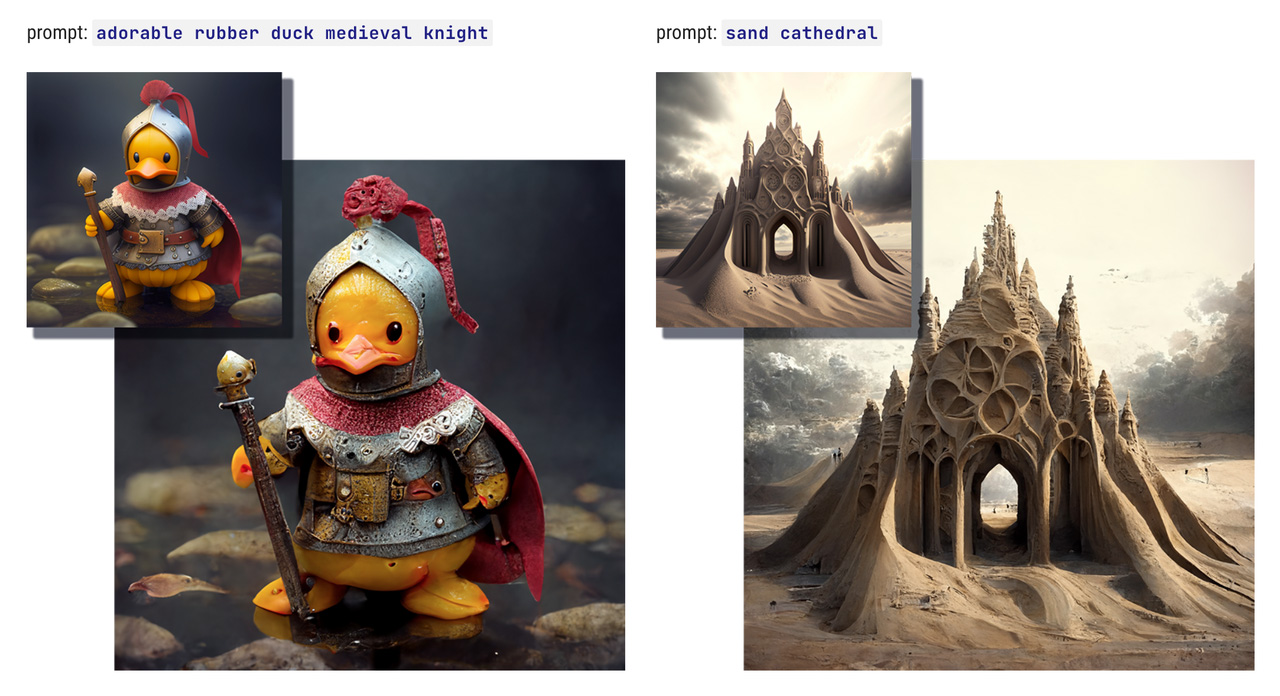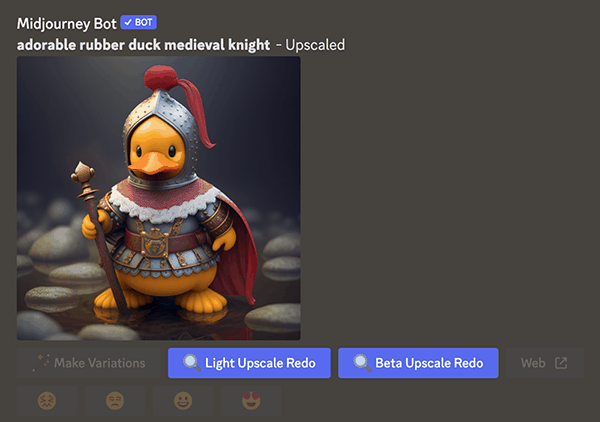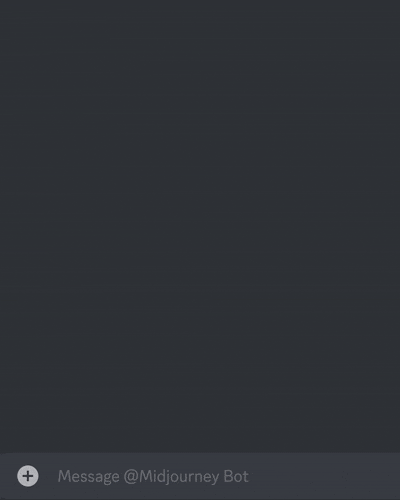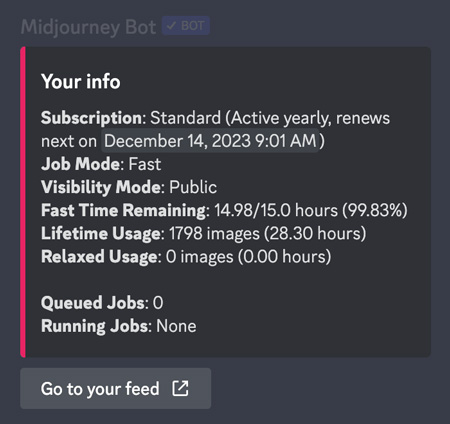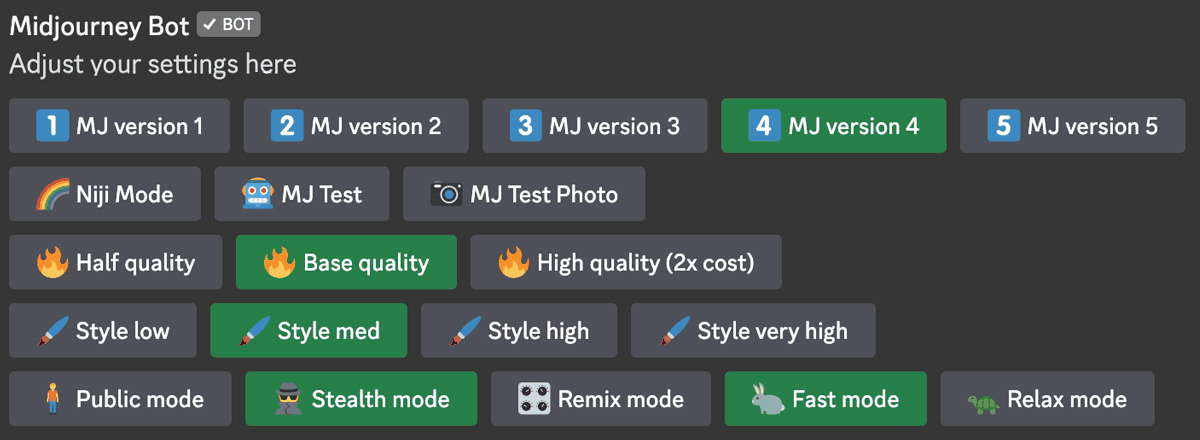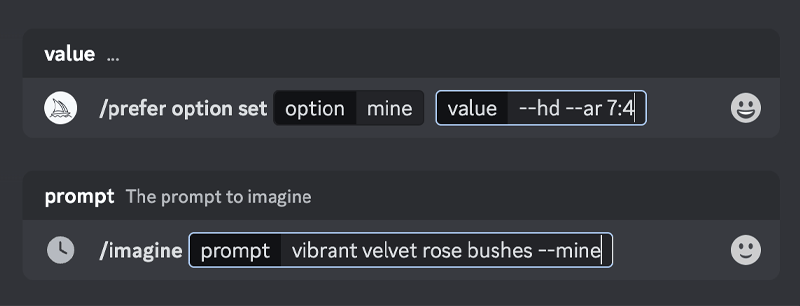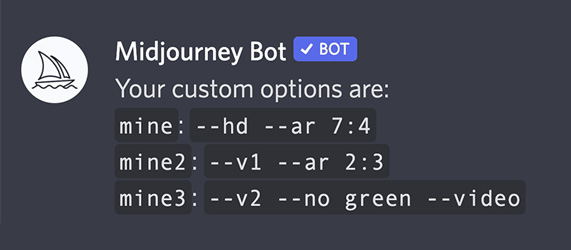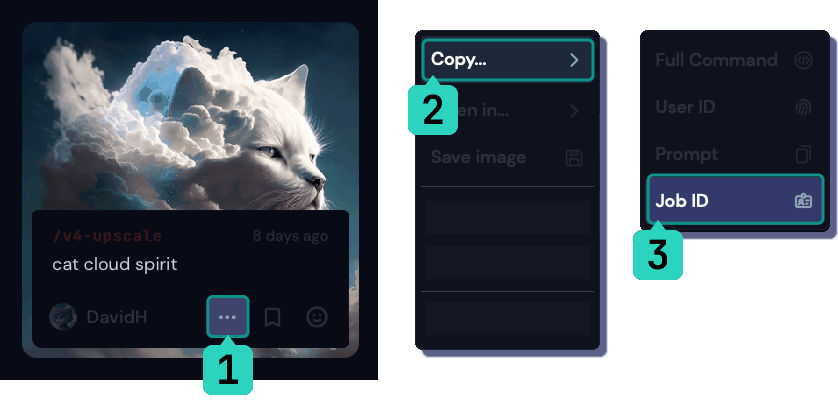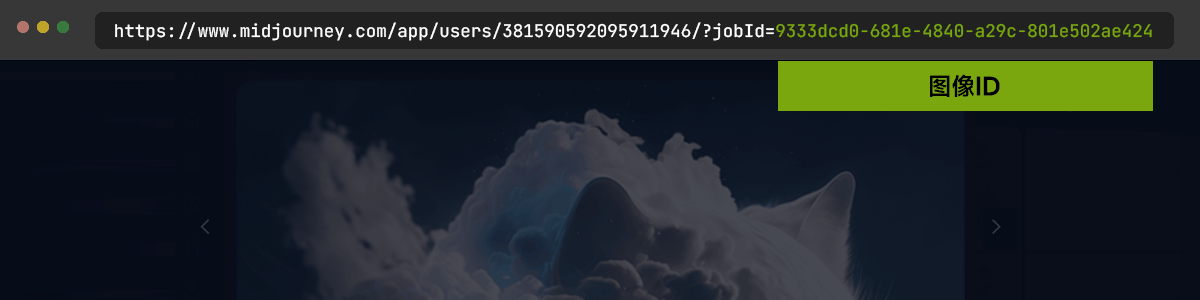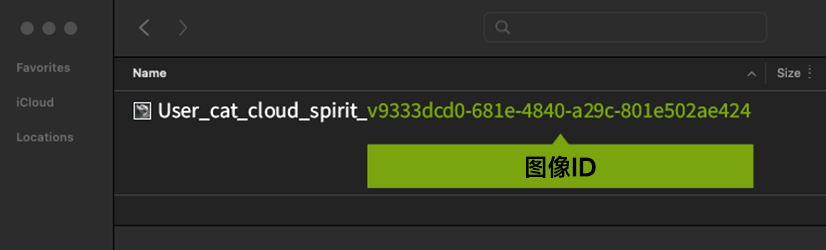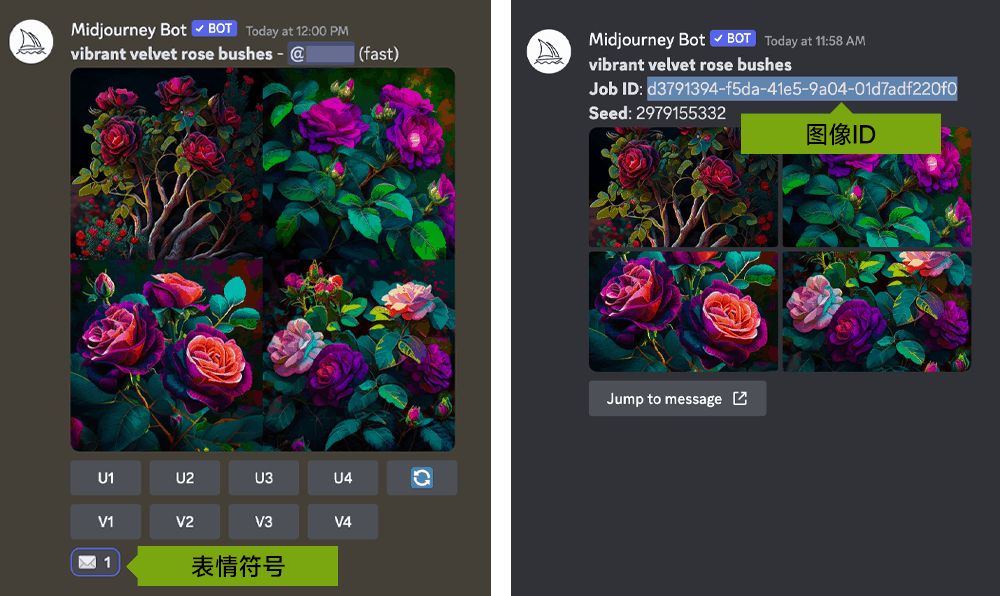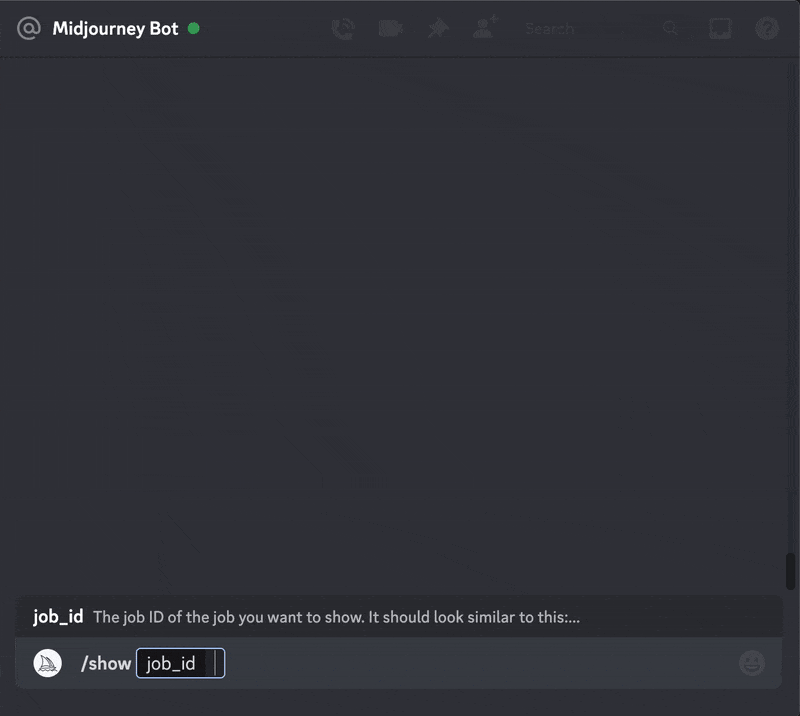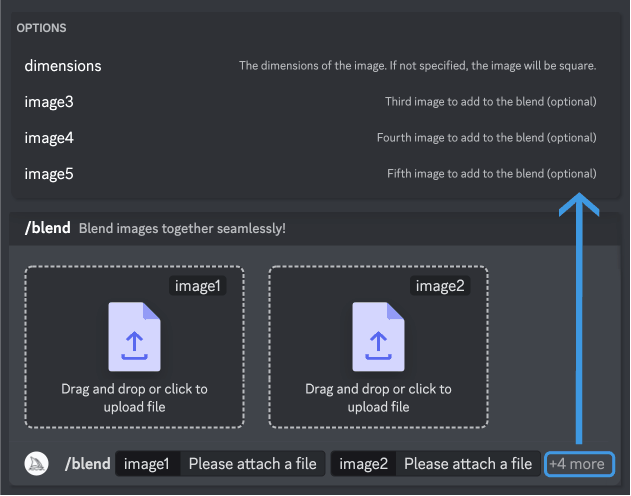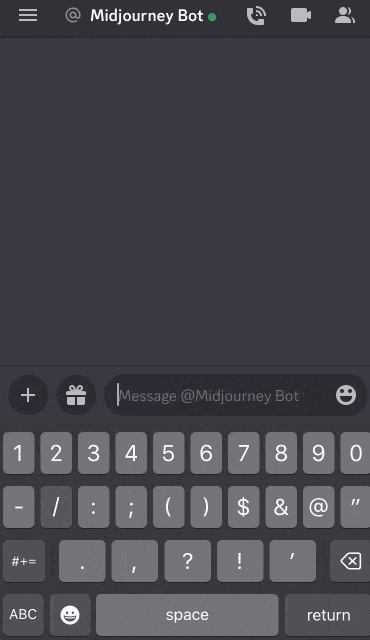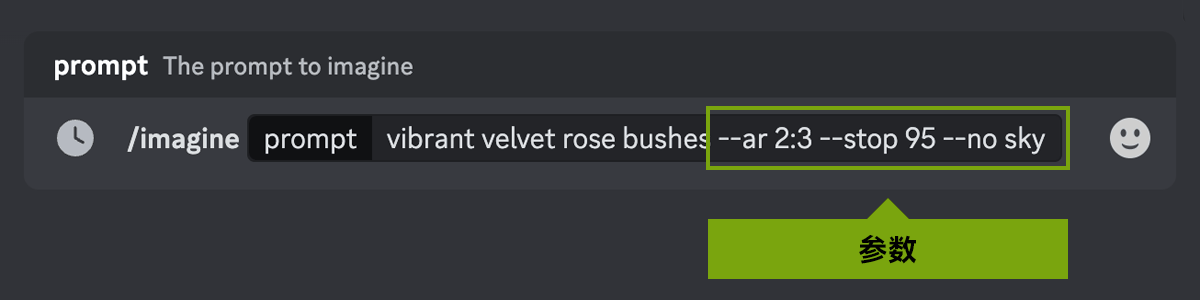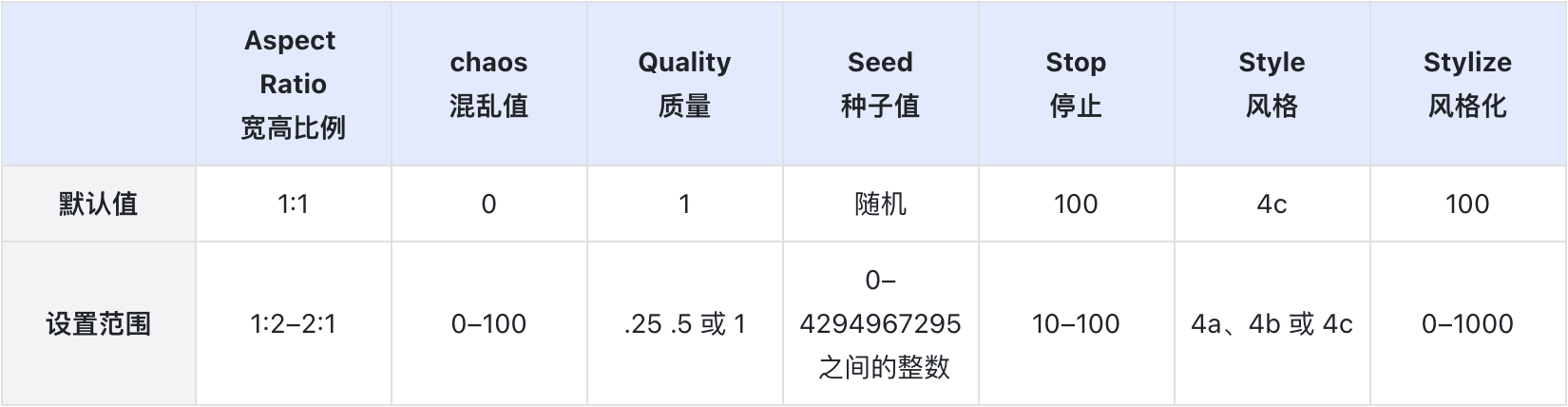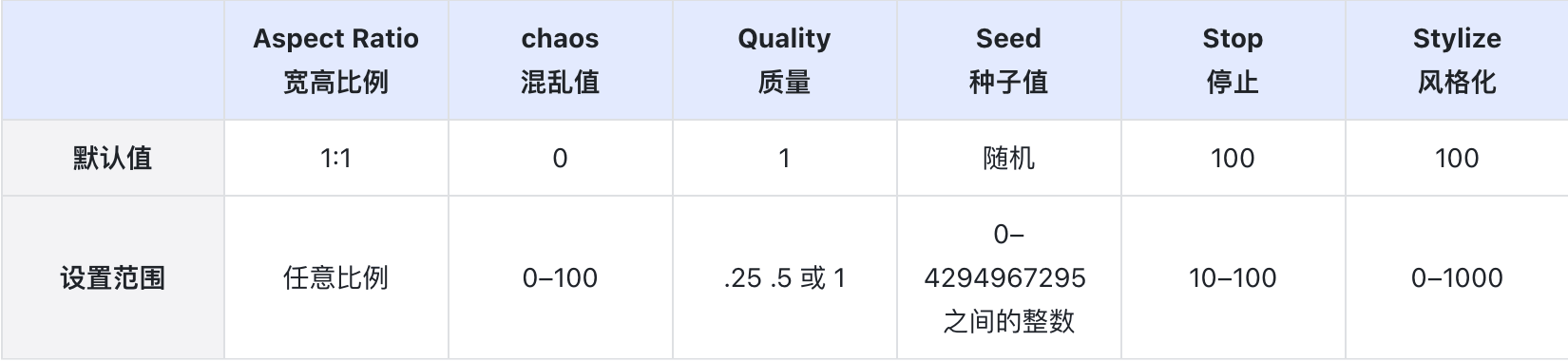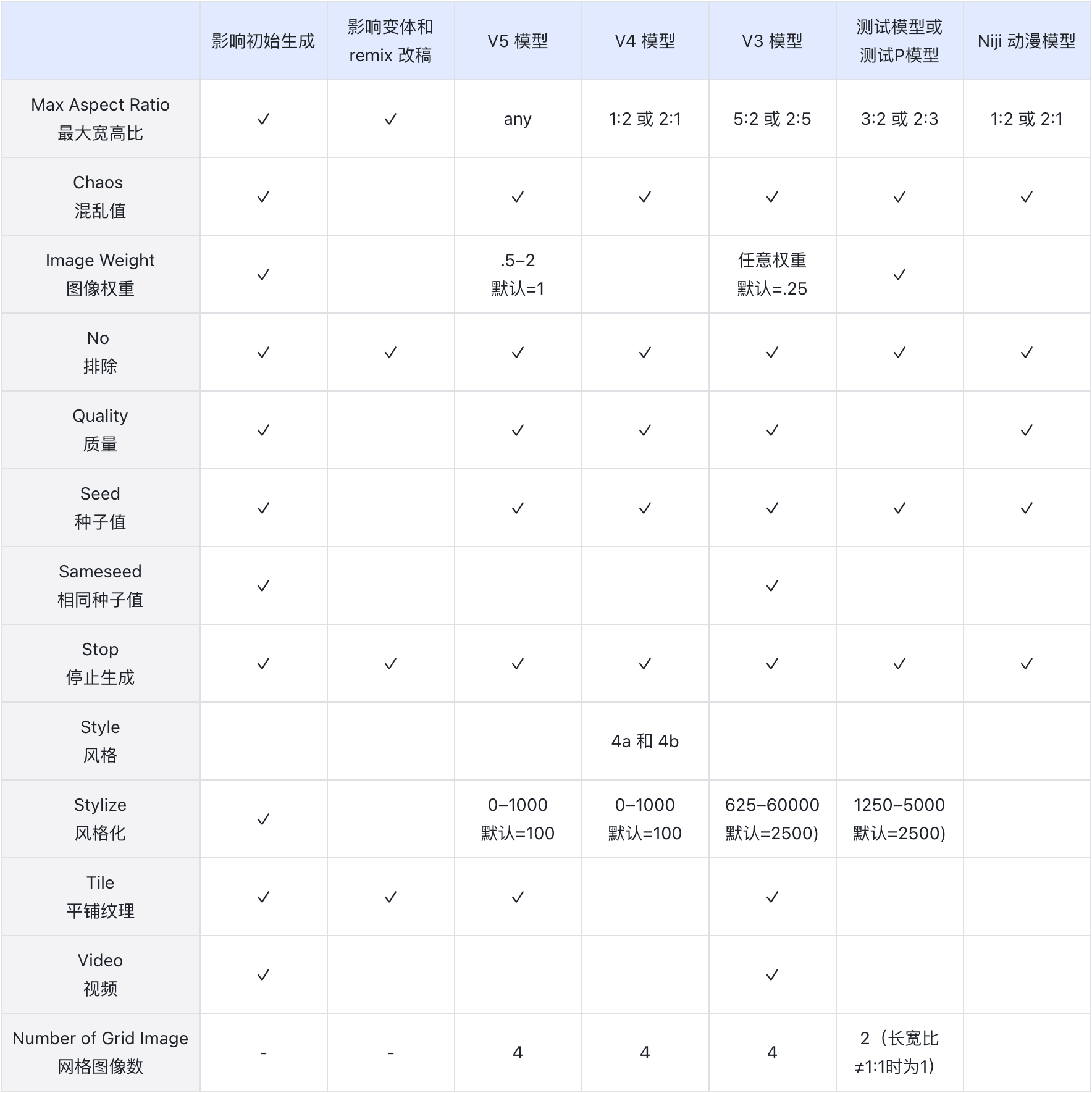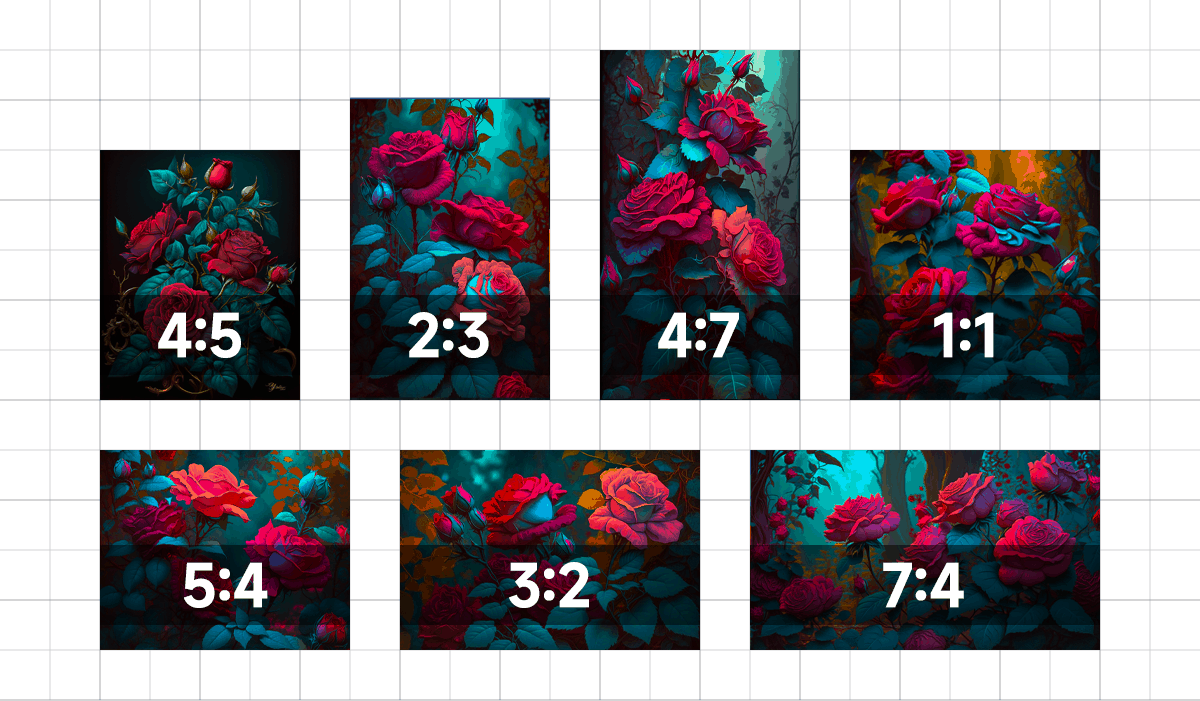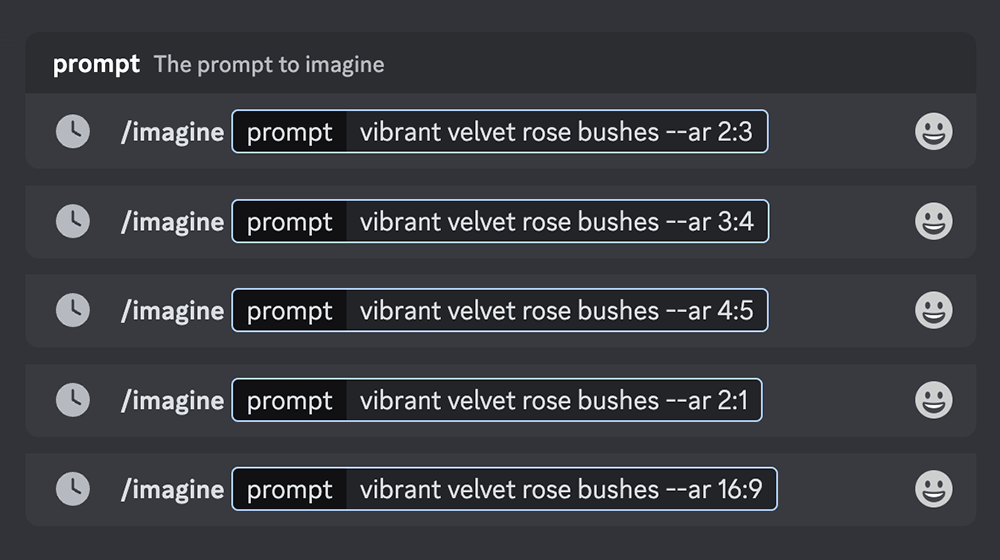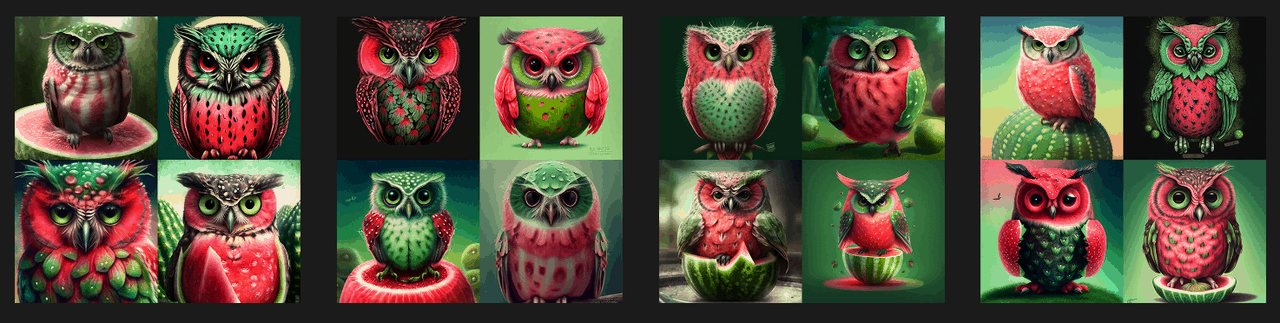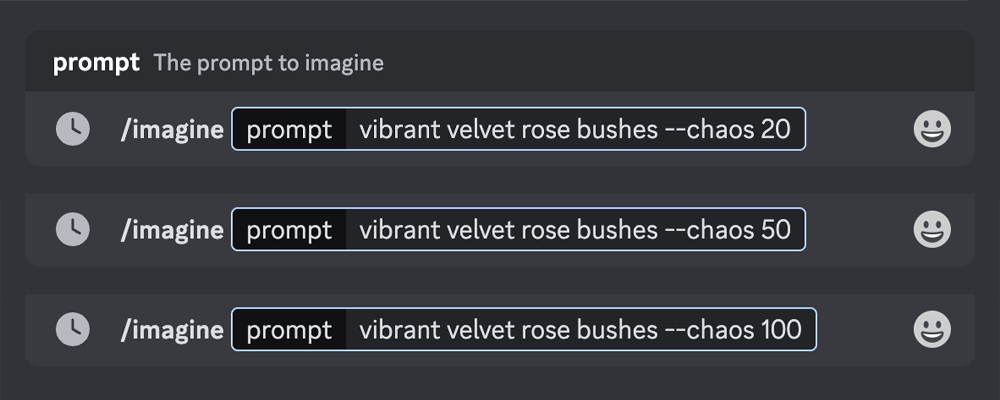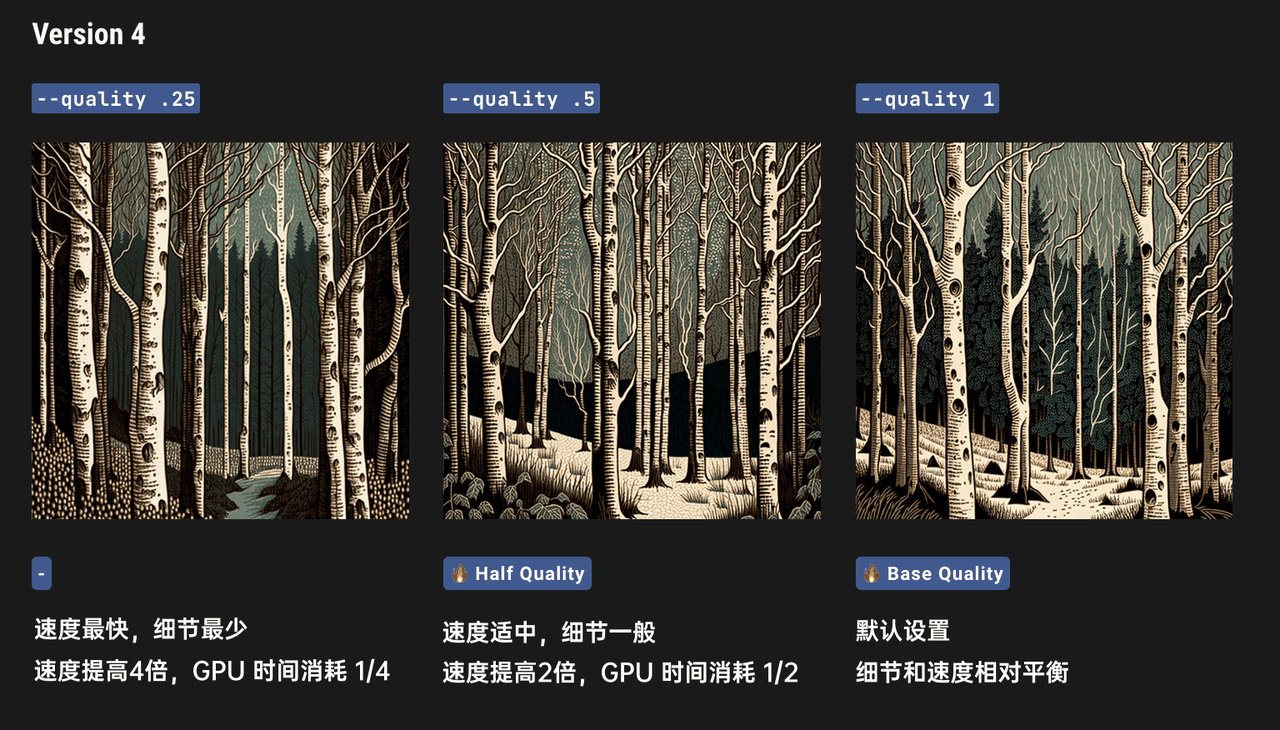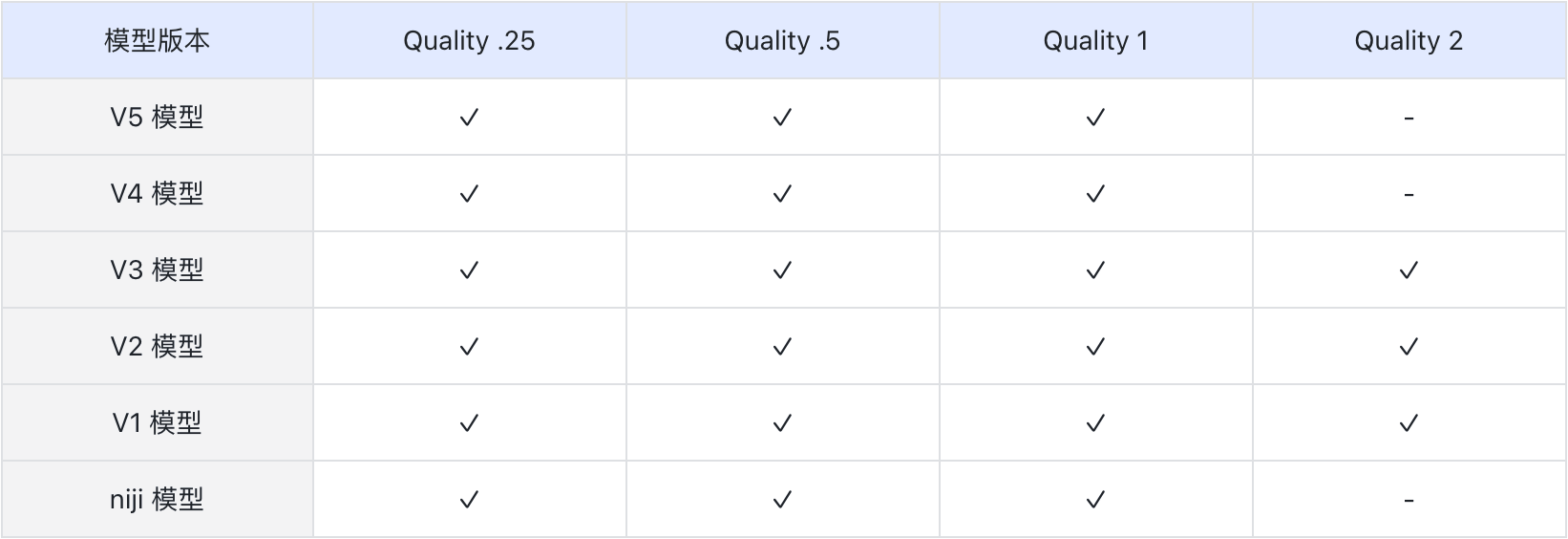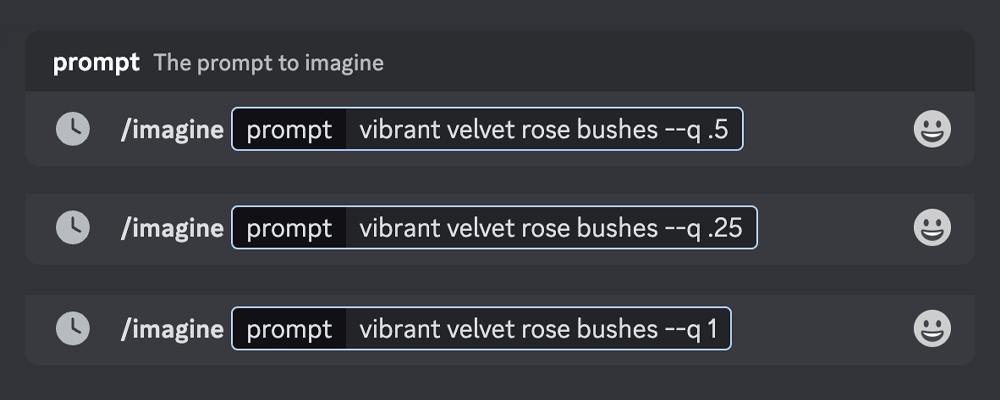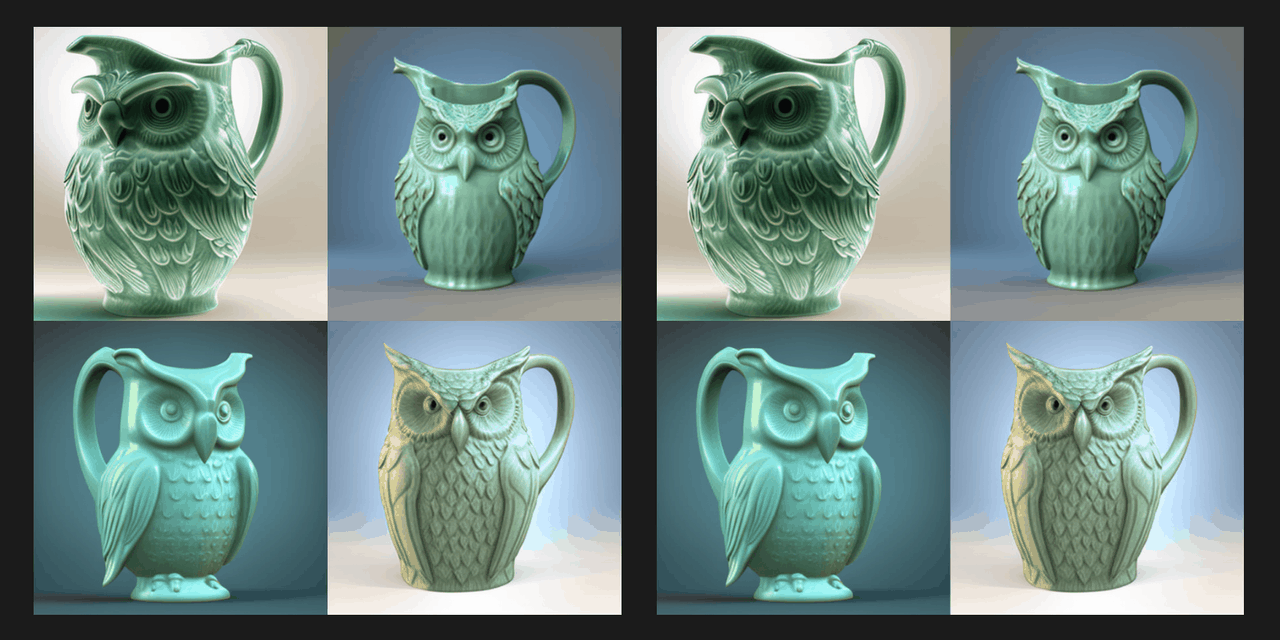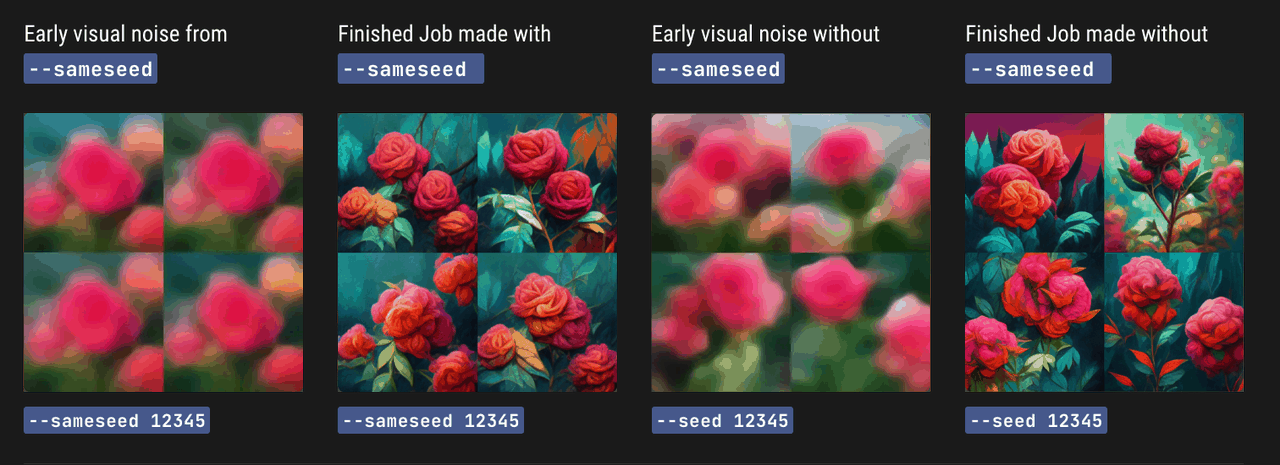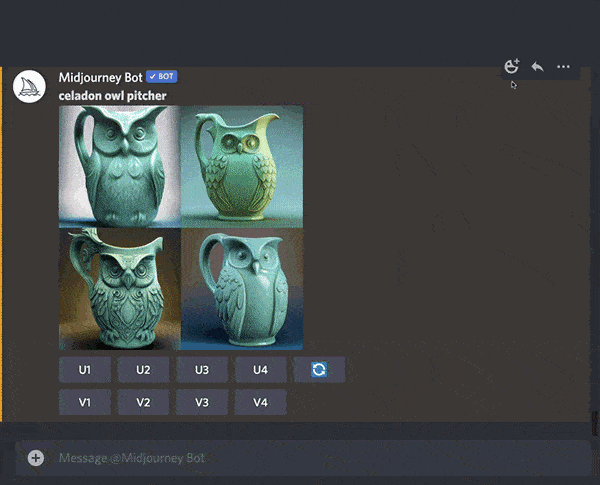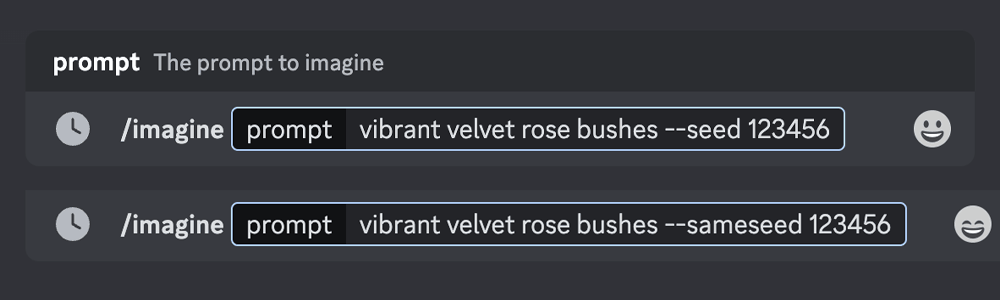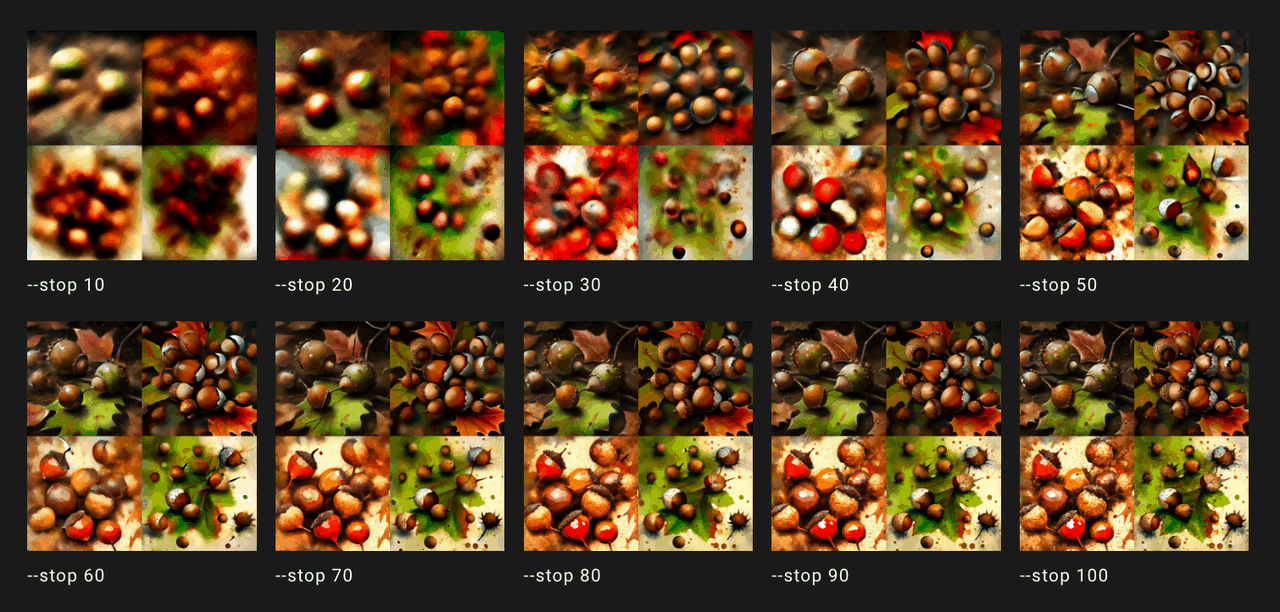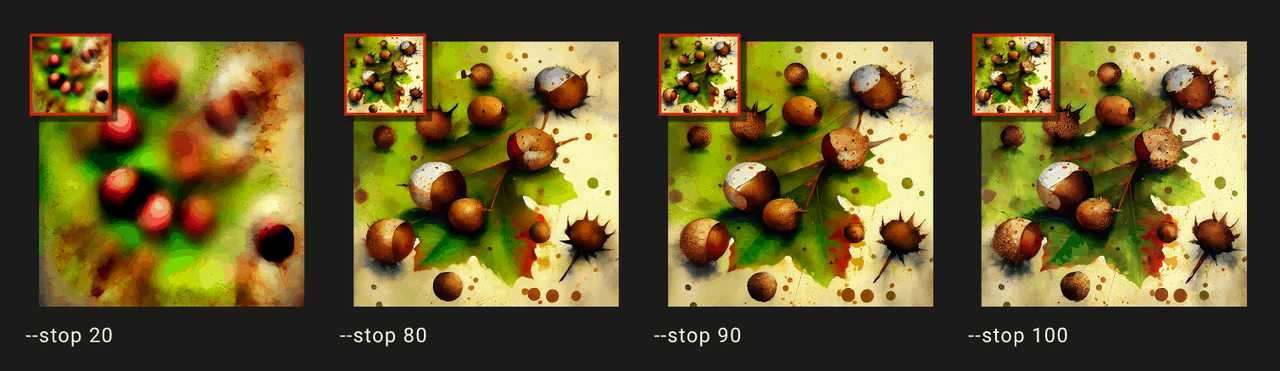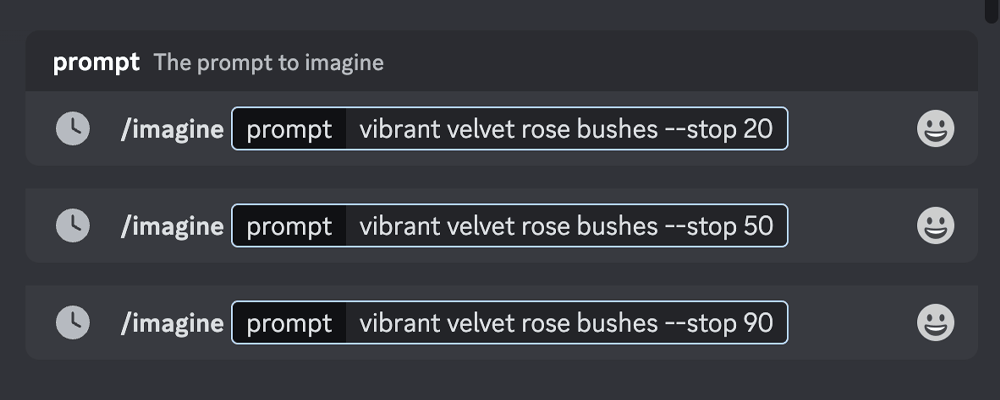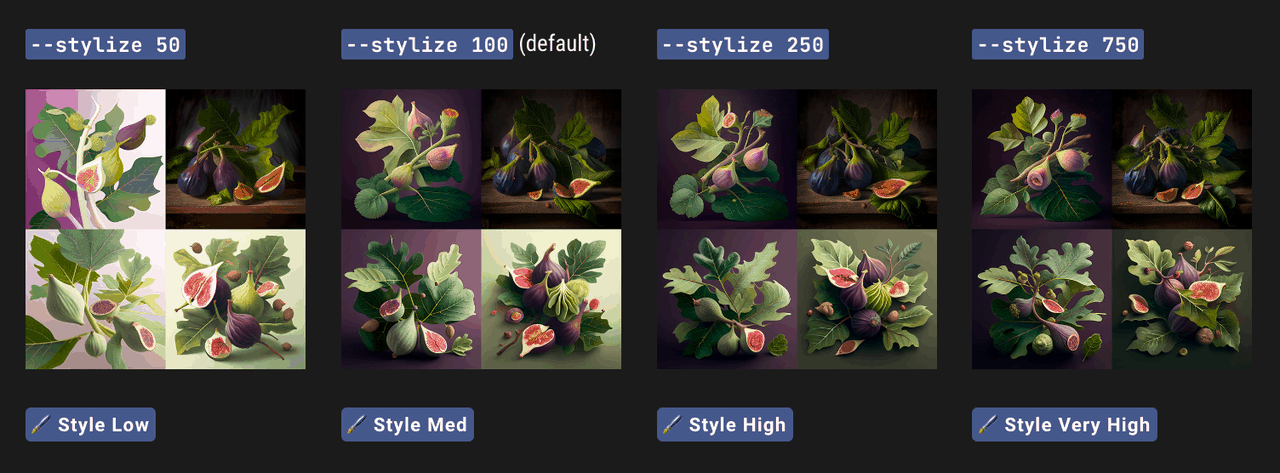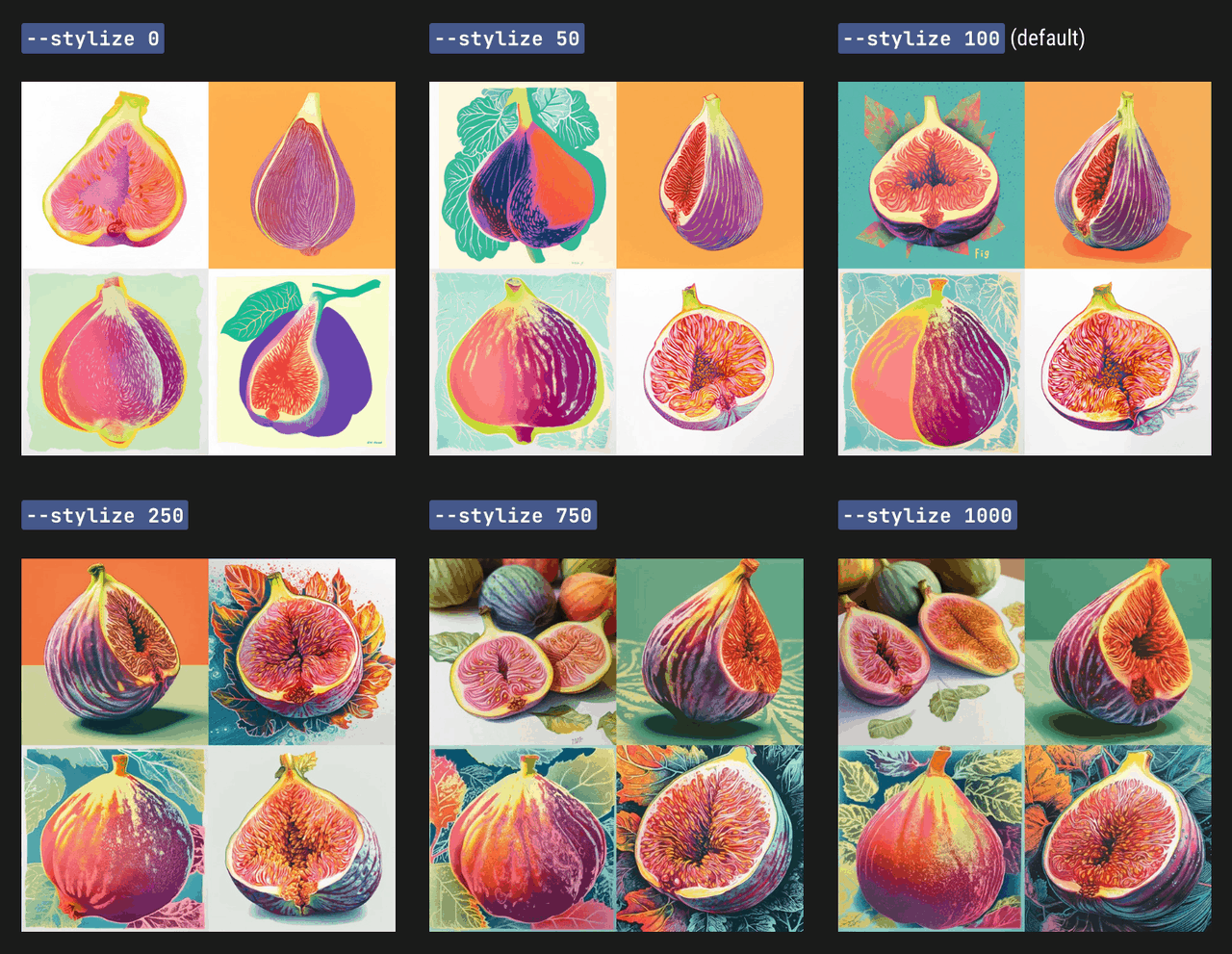Midjourney用户手册中文版!详解模型、命令、参数与高级用法

扫一扫 
扫一扫 
扫一扫 
扫一扫
引言大家好,我是包大。 最近正在上手体验目前网上很火的 AI 绘画工具 Midjourney,在优设和 B 站上找了很多教程来看,现在基本可以上手用它生成很多好玩的图片了。
在逐渐深入使用 Midjourney 的过程中,我发现对很多命令、参数等功能还不够了解,网上很多教程虽然讲的都很好,但对核心功能的梳理都相对比较零散,因此特意找了官方用户手册来看。 完整看完以后,确实发现了很多之前看教程遗漏的点,但由于官方手册是英文版,机翻的一些内容都相对直白,理解起来有些困难,搜索之后也没找到比较系统的中文版手册内容,因此我依据自己的设计经验,对手册的核心部分(模型版本、放大器、命令、参数、Prompt 关键词)进行了中文翻译,方便和我一样有需求的人学习阅读。 1、关于中文版用户手册内容格式的说明为了便于阅读和理解,文章内容共包含以下 4 种不同的格式,分别对应 服务器命令、备注和示例信息、Prompt 关键词示例 以及 注意事项。 (1)服务器命令 Midjourney 的服务器命令使用绿色加粗字体展示,例如:/settings 、/imagine prompt (2)备注和示例信息 备注和举例等信息,均使用引用格式展示,例如:
(3)Prompt 关键词示例 Prompt 关键词示例内容,统一使用分隔符号“ | ”加关键词内容来表示,例如: | Prompt 关键词示例: /imagine prompt splatter art painting of acorns (4)注意事项 需要格外注意的内容,均使用引用格式+红色加粗字体展示,例如:
2、关于中文版用户手册内容的说明① 在原版手册内容基础上,补充增加了最近更新的内容,后续更新的功能,我也会不定期补充和修订。 一、Midjourney 模型版本 - VersionMidjourney 会定期发布新模型版本以提高效率、一致性和图像质量。通常默认模型就是已发布的最新版本模型,但用户可以使用 --version 或 --v 参数来指定其他版本的模型,或者也可以使用 /settings 命令来选择想要的模型版本。不同版本的模型擅长处理不同类型的图像。
1、最新模型 - Newest ModelMidjourney V5 模型是最新、最先进的模型,于 2023 年 3 月 15 日发布。要使用此模型,请将 --v 5 参数添加到 prompt 关键词末尾,或使用 /settings 命令并选择 5️⃣ MJ Version 5。 该模型具有非常高的一致性,擅长解释自然语言 Prompt 关键词,分辨率也更高,并且支持高级功能,例如使用 --tile 纹理平铺模式。
| Prompt 关键词示例(左图): /imagine prompt Vibrant velvet rose bushes --v 5
2、当前模型 - Current ModelMidjourney V4 模型是由 Midjourney 设计并在新的 Midjourney AI 超级计算机上训练的全新代码库和全新 AI 架构。最新的 Midjourney 模型拥有更多关于生物、地点、物体等的知识。它更擅长正确处理小细节,并且可以处理包含多个角色或对象的复杂 prompt 关键词。 V4 模型支持图像 prompt 关键词和组合 prompt 关键词等高级功能。该模型具有非常高的一致性,并且在图像 prompt 关键词方面表现出色。 | Prompt 关键词示例(左图): /imagine prompt Vibrant velvet rose bushes --v 4
3、V4 模型版本样式:4a、4b 和 4cMidjourney 的 V4 模型具有三种略有不同的“风格”,对模型的风格进行了细微调整。通过将 --style 4a 、 --style 4b 或 --style 4c 添加到 V4 模型的 prompt 关键词末尾来体验这些版本。 --v 4 --style 4c 是当前默认值,不需要添加到 prompt 关键词末尾。
| Prompt 关键词示例(1-3): /imagine prompt Vibrant velvet rose bushes --v 4
4、旧版本模型 - Previous Models你可以使用 --version 或 --v 参数或使用 /settings 命令并选择模型版本来访问较早的 midjourney 模型。不同的模型擅长处理不同类型的图像。 | Prompt 关键词示例: /imagine prompt Vibrant velvet rose bushes
5、Niji 二次元动漫模型 - Niji Modelniji 模型也被称为二次元模型,是 Midjourney 和 Spellbrush 合作的模型版本,主要用于制作动画和插图风格。 --niji 模型对动漫、动漫风格和动漫美学有更多的了解。通常来说,它在动态和动作镜头以及以角色为中心的构图方面表现出色。 | Prompt 关键词示例(1-2): /imagine prompt Vibrant velvet rose bushes
最新的 Niji 5 模型 - Newest Niji ModelNiji Version 5 模型是最新和最先进的 Niji 模型。要使用此模型,请将 --niji 5 参数添加到 Prompt 关键词的末尾,或使用 /settings 命令并选择 5️🍏 Niji version 5 该模型对 --stylize 参数很敏感。尝试不同的风格化范围来微调您的图像。 Niji 5 模型也可以使用 --style 参数进行微调,以获得独特的外观。尝试 --style cute、--style scenic 或 --style expressive。 Niji 5 模型的新 --style 参数将于 2023 年 5 月发布。获取最新更新可以查看 Midjourney 官方的 Discord 频道。 | Prompt 关键词示例: /imagine prompt birds sitting on a twig
6、测试模型 - Test Models官方偶尔会临时发布用于测试和反馈的新模型。目前有两种可用的测试模型: --test 和 --testp ,它们可以与 --creative 参数结合使用,以获得更多不同的组合。 | Prompt 关键词示例: /imagine prompt Vibrant velvet rose bushes
7、如何切换当前模型 - How to Switch Models方法1:使用版本或测试参数 只需在 Prompt 关键词的末尾,按照 --版本号 的格式,添加如下对应的版本序号即可:
方法2:使用 /settings 设置命令 输入 /settings 并从菜单中选择您喜欢的版本。
二、图像放大器 - UpscalersMidjourney 首先为每项任务生成一个由4张低分辨率图像组成的图像网格。你可以在任何网格图像上使用放大器来增加尺寸并添加更多细节。有多种可用于放大图像的放大器模型。 每个图像网格下的 U1、U2、U3、U4 按钮用于放大所选图像。 1、图像尺寸和大小 - Dimensions and Sizes所有尺寸均适用于 1:1 宽高比的正方形。
2、常规(默认)放大器 - Regular (Default) Upscaler最新的默认放大器在平滑或细化细节的同时增加了图像尺寸。生成的初始网格图像里的一些小元素,可能会在放大后的高质量图片里发生变化。
| 上图中,鸭子手中的权杖、腰带扣等细节,教堂两侧的沙丘、外表面纹理等,在放大后发生了变化。 3、轻度放大器 - Light UpscalerLight Upscaler 会生成一个 1024*1024px 的图像,并添加适量的细节和纹理。在使用较旧的 Midjourney 模型版本时,Light Uspscaler 对于角色面部和光滑的表面很有用。
| 上图中,鸭子腰带扣、肚子和脚掌等,教堂的外观细节等,在放大后发生了变化。 4、细节放大器 - Detailed UpscalerDetail Upscaler 创建一个 1024*1024px 图像,并向图像添加许多额外的精细细节。
| 上图中,画面的细节在放大后发生了明显的变化。 5、测试版放大器 - Beta UpscalerBeta Upscaler 会创建一个 2048*2048px 的图像,但不会添加更多额外的细节。 Beta Uspcaler 适用于角色面部或光滑的表面。
| 上图中,图像在放大后的几乎没有细节变化。 6、动漫放大器 - Anime UpscalerAnime Upscaler 是 --niji 模型的默认放大器。它将图像放大到 1024*1024px,并经过优化以配合插图和动漫风格使用。
7、重做 - RemasterRemaster 是以前使用 V1 、 V2 或 V3 模型版本生成的放大图像的附加选项。 Remaster 将使用 --test 和 --creative 参数对原始图像的组成和新测试模型的一致性进行混合,并再次放大图像。
8、切换放大器 - Switch Upscalers(1)使用设置命令 输入 /settings 并从菜单中选择你喜欢的放大器。
(2)使用放大器参数 将 --uplight 、 --upbeta 或 --upanime 添加到 Prompt 关键词的末尾。 (3)使用放大重做按钮
升级图像后,你会在图像下方看到一行按钮,可让你使用不同的放大器模型重新进行升级。
三、交互命令 - Commands你可以通过输入命令与 Discord 上的 Midjourney Bot 机器人进行交互。命令用于创建图像、更改默认设置、检测用户信息以及执行其他有用的任务。 备注: Midjourney 命令可以在任何添加了 Midjourney Bot 机器人的频道中使用,包括在允许机器人运行的私有 Discord 服务器,或者在与机器人的私信中。 1、命令列表 - Command List(1)当前可用命令 • /ask 得到一个问题的答案。 (2)已经被弃用的命令 • /private(替换为“/stealth”) 2、用户信息 - User Info(1)查看用户信息 在任何有 Midjourney Bot 机器人的频道或者与机器人的私信中输入 /info 命令,便可以查看有关当前排队和正在运行的图像、订阅类型、续订日期等信息。 备注:只有你自己才能看到信息弹出窗口。
(2)用户信息包含的内容
• Subscription:订阅部分显示你订阅的会员等级与下一个续订日期。 3、设置和预设 - Settings and Presets/settings 设置命令为模型版本、样式、质量和放大器版本等常用选项,以及生成速度、公开/隐私模式等提供切换按钮。 (1)设置命令里的选项分别代表的含义
① 模型版本 以下选项用于设置生成图像的模型版本:
② 图像质量 以下设置用于设置生成图像的质量参数:
③ 风格化参数 以下设置用于设置生成图像的风格化参数:
④ 公开模式或隐身模式 以下设置用于在公开模式和隐身模式之间切换。对应于 /public 和 /stealth 命令:
⑤ Remix 混音(改稿)模式 以下设置用于切换到 Remix 混音(改稿)模式:
⑥ 生成速度模式切换 以下设置用于在 Fast 和 Relax 模式之间切换。对应于 /fast 和 /relax 命令。
(2)自定义首选项 - Custom Preferences 使用 /prefer 命令创建自定义选项,以自动将常用参数添加到 Prompt 关键词末尾。 • /prefer auto_dm 完成的任务会自动发送到私信 (3)偏好选项 - Prefer Option /prefer option set <name> <value> 会创建一个自定义参数,你可以使用该参数将多个参数快速添加到 Prompt 关键词末尾。
将“value 值”字段设为空白,就可以删除自定义参数。 /prefer option list 列出使用 prefer option set. 创建的所有选项,用户最多可以有 20 个自定义选项。
要删除自定义选项,请使用 /prefer option set <name to delete> 并将“value 值”字段设为空白。 (4)首选后缀 - Prefer Suffix /prefer suffix 在所有 Prompt 关键词后自动附加指定的后缀,想要复位可以使用不带值的命令。 | 命令示例: /prefer suffix --uplight --video
4、展示图像 - Show Job你可以使用带有唯一图像 ID 的 /show 命令将图像移动到另一个服务器或频道,也可以用来找回丢失的图像,或者重新展示以前的图像,从而进行修改、放大图像或使用更新的参数和功能。
(1)查找图像 ID - Find a Job ID 图像 ID 是用于 Midjourney 生成的每个图像的唯一标识符。 图像 ID 如下所示: 9333Dcd0-681e-4840-a29c-801e502AE424 并且可以在所有图像文件名、图像地址的 URL 和图像的文件名中找到。 (2)在网页里获取图像 ID - On The Web 你可以通过选择 ... > Copy... > Job ID 找到你的会员图库中任何图像的 ID。
(3)从图片链接中获取图像 ID - From The URL 在 Midjourney 图库中查看图像时,图像 ID 是 URL 的最后一部分。 | 图片链接示例:https://www.midjourney.com/app/users/381590592095911946/?jobId=9333dcd0-681e-4840-a29c-801e502ae424.
(4)从文件名中获取图像 ID - From The File Name 查看从图库下载的图像时,图像 ID 是文件名的最后一部分。 | 文件名示例:User_cat_cloud_spirit_9333dcd0-681e-4840-a29c-801e502ae424.png
(5)使用 Discord 表情符号的自动回复 - Using a Discord Emoji Reaction 添加表情反应,点击信封表情✉️,Midjourney 机器人会私信给你图像信息,包括图像的种子编号和图像 ID。
(6)如何使用显示 - How to Use Show 在任何包含机器人的频道中使用 /show <Job ID #> 来恢复图像。
5、混合命令 - Blend/blend 命令允许你快速上传 2-5 张图像,然后预览每个图像,并将它们融合为一个新图像。 • /blend 命令与 /imagine 使用多个图像 Prompt 关键词作用相同,但界面经过优化以方便在移动设备上使用。 (1)/blend 选项 - /blend Options 输入 /blend 命令后,系统会提示你上传两张照片。使用移动设备时,可以从硬盘或照片库中拖放或添加图像。想要添加更多图像,请选择 optional / options 并选择 image3 、 image4 或 image5 。 自定义后缀会被添加到 /blend Prompt 关键词的末尾,就像任何其他 /imagine Prompt 关键词一样。
(2)使用 /blend 命令 - How to Use /blend
6、描述图像(以图生文) - Describe/describe 命令允许您上传图像并根据该图像生成 4 个版本的 Prompt 关键词文本。使用 /describe 命令来探索新的词汇和审美趋势。
四、参数 - Parameter参数是添加到 Prompt 关键词中的选项,用来更改图像的生成方式。参数可以更改图像的宽高比、切换模型版本、更改 Upscaler 放大器等等。
1、参数列表 - Parameter List(1)基本参数 - Basic Parameters • 宽高比例 Aspect Ratios:--aspect <2:3、16:9、... > 或 --ar <2:3、16:9、... > 改变生成图像的宽高比。
① 参数的默认值(V4 模型) - Default Values (Model Version 4)
② 参数的默认值(V5 模型)- Default Values (Model Version 5)
(2)模型版本参数 - Model Version Parameters Midjourney 定期发布新模型版本以提高效率、一致性和质量。不同的模型擅长处理不同类型的图像。 • --niji 另一种专注于动漫风格图像的模型。
(3)放大器参数 - Upscaler Parameters Midjourney 首先为每个任务生成一个低分辨率图像选项网格。你可以在任何网格图像上使用 Midjourney upscaler 来增加尺寸并添加更多细节。有多种可用于放大图像的放大模型。 • --uplight 在选择 U 按钮时使用替代的轻度放大器。结果更接近原始网格图像。放大后的图像细节更少更平滑。
(4)其他参数 - Other Parameters 这些参数仅适用于特定的早期 Midjourney 模型版本。 • --creative 修改 test 和 testp 模型,使其更加多样化和创造性。 (5)兼容性 - Compatibility ① 模型版本和参数兼容性
② 已经被弃用的参数 • --width 和 --w(替换为 --aspect) 2、宽高比例参数 - Aspect Ratios--aspect 或 --ar 参数用来更改图像的宽高比。宽高比是图像的宽度和高度的比率。它通常表示为用冒号分隔的两个数字,例如 7:4 或 4:3。 正方形图像的宽度和高度相等,宽高比就可以表示为 1:1 。图片尺寸不管是 1000*1000px 或者 1500*1500px,宽高比仍然是 1:1。笔记本电脑屏幕的比例可能为 16:10(显示器常见为 16:9)。宽度是高度的 1.6 倍。所以图像尺寸可以是 1600*1000px、3200*2000px、320*200px 等。
(1)最大宽高比 - Max Aspect Ratios 不同的 Midjourney 版本模型具有不同的最大宽高比。 --ar 参数将接受从 1:1(正方形)到每个模型的最大宽高比的任何宽高比。但是,在图像生成或放大过程中,最终输出的比例可能会略有不同。
(2)常见的 Midjourney 宽高比 • --aspect 1:1 默认的宽高比例。 (3)修改宽高比 - Change the Aspect Ratio 使用宽高比参数,在 Prompt 关键词末尾添加 --aspect <整数>:<整数> 或 --ar <整数>:<整数> 。
3、混乱值参数 - Chaos--chaos 或 --c 参数影响初始图像网格的变化程度。较高的 --chaos 值将产生更多不寻常和意想不到的结果和组合。较低的 --chaos 值具有更可靠、可重复的结果。
(1)混乱值对图像的影响 ① 低混乱值 使用较低的 --chaos 值或不指定值,每次生成的初始网格图像,会略有不同。(风格、造型变化较小) | Prompt 关键词示例: /imagine prompt watermelon owl hybrid
② 高混乱值 使用较高的 --chaos 值,每次生成的初始网格图像,会有更加多变和出乎意料的效果。(风格、造型变化明显) | Prompt 关键词示例:/imagine prompt watermelon owl hybrid --c 50
③ 极高混乱值 使用极高的 --chaos 值,每次生成的初始网格图像,会产生最大程度的风格变化,产生更多意想不到的元素组合与艺术风格。(风格、造型变化最大) | Prompt 关键词示例:/imagine prompt watermelon owl hybrid --c 100
(2)如何改变混乱值 使用 --chaos 或 --c 参数,在 Prompt 关键词末尾添加 --chaos <数值> 或 --c <数值> 。
4、质量参数 - Quality--quality 或 --q 参数更改生成图像所花费的时间。设置更高的质量会处理和生成更多的图像细节,所需的时间也更长,这也意味着图像的生成过程会消耗更多的 GPU 分钟数(消耗更多会员时长)。
(1)质量设置 - Quality Settings 更高的 --quality 质量设置不一定更好。有时较低的 --quality 质量设置可以产生更好的效果,具体还要取决于你尝试创建的图像。比如造型偏简单和抽象的画面适合使用较低的 --quality 质量设置 ,而类似建筑等的图像就需要更多的细节,较高的 --quality 质量值可以提升这些图像的观感。只要根据需求,选择最适合图像类型的设置即可。 | Prompt 关键词示例: /imagine prompt woodcut birch forest --q .25 (木版画白桦林)
(2)不同版本模型对质量参数的兼容性 - Version Quality Compatibility
(3)如何使用质量参数 - How to Use the Quality Parameter 使用 --quality 或 --q 参数,在 Prompt 关键词末尾添加 --quality <数值> 或 --q <数值> 。
或者也可以使用设置命令,输入 /settings 并从菜单中选择你喜欢的 quality 值。
5、种子值 - SeedsMidjourney 机器人使用种子编号创建一个视觉噪点画面,类似静态的电视信号被干扰时的雪花画面,作为生成初始图像网格的起始画面。 种子编号是为每个图像随机生成的,但可以使用 --seed 或 --sameseed 参数指定。使用相同的种子编号和 Prompt 关键词将产生相似的结束图像。
(1)种子值参数 - Seed Parameter 如果不指定种子,Midjourney 将使用随机生成的种子编号,每次使用 Prompt 关键词时都会生成多种选项。 ① 图像使用随机种子值(也就是不指定种子值)运行 3 次: | Prompt 关键词示例: /imagine prompt celadon owl pitcher
② 图像使用 --seed 123 运行两次: | Prompt 关键词示例: /imagine prompt celadon owl pitcher --seed 123
(2)同种参数 - Sameseed Parameter --seed 值创建一个大的随机噪点画面,应用于初始网格中的所有图像。当指定 --sameseed 时,初始网格中的所有图像都使用相同的起始噪点画面,并将生成非常相似的生成图像。
(3)查找图像的种子编号 - Find a Job's Seed Number ① 使用 Discord 表情符号反应 通过对图像使用 ✉️ 信封表情符号做出反应,在 Discord 中找到图像的种子值。
② 使用 Show 命令恢复以往图像并添加表情符号反应 要获取过去图像的种子编号,请复制图像 ID 并使用带有该 ID 的 /show <图像 ID 数值> 命令来恢复显示图像。然后,你可以使用 ✉️ 信封表情符号对新生成的图像做出反应。 (4)如何更改种子值 - How To Change Seed Numbers 使用 --seed 或 --sameseed 参数,在 Prompt 关键词末尾添加 --seed <种子值> 或 --sameseed <种子值> 。
6、停止参数 - Stop使用 --stop 参数在流程的中途完成图像。以较早的百分比停止图像生成,会产生更模糊、细节更少的生成结果。
(1)停止参数的使用效果对比 - Stop Comparison | Prompt 关键词示例: /imagine prompt splatter art painting of acorns --stop 90
(2)停止参数影响图像放大效果 - Stops affect on Upscaling 虽然在放大图像时 --stop 参数不影响图像生成。然而,使用停止参数会产生一个更柔和、细节更少的初始图像,这会影响最终放大结果中的图像细节。(放大后的图像也会是带有模糊感的) | 下面的放大图像使用了 Beta Upscaler 测试版放大器。
(3)如何更改停止百分比 使用 --stop 参数,将 --stop <数值> 添加到 Prompt 关键词的末尾。
7、风格化参数 - StylizeMidjourney Bot 机器人经过训练,可以生成更偏向于具有艺术感的色彩、构图和形式的图像。 --stylize 或 --s 参数会影响此训练效果的应用强度。 低风格化参数值生成的图像会更加匹配 Prompt 关键词,但艺术性较弱。高风格化参数值创建的图像非常具有艺术感,但与 Prompt 关键词的匹配度会减弱。
不同的 Midjourney 版本模型具有不同的风格化范围。
(1)通用风格化设置 - Common Stylize Settings ① V4 模型效果 | Prompt 关键词示例:/imagine prompt illustrated figs --s 100
② V5 模型效果 | Prompt 关键词示例:/imagine prompt colorful risograph of a fig --s 100
(2)如何切换风格化参数值 - How to Switch Stylization
手机扫一扫,阅读下载更方便˃ʍ˂ |
@版权声明
1、本网站文章、帖子等仅代表作者本人的观点,与本站立场无关。
2、转载或引用本网版权所有之内容须注明“转自(或引自)网”字样,并标明本网网址。
3、本站所有图片和资源来源于用户上传和网络,仅用作展示,如有侵权请联系站长!QQ: 13671295。
最新评论